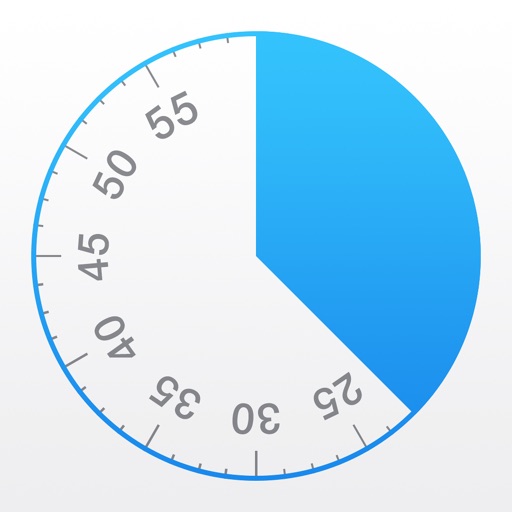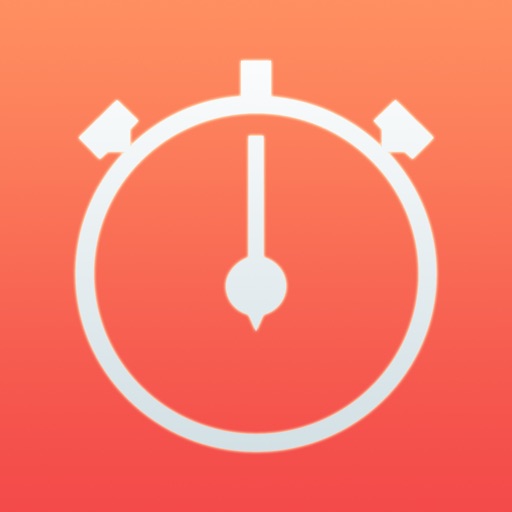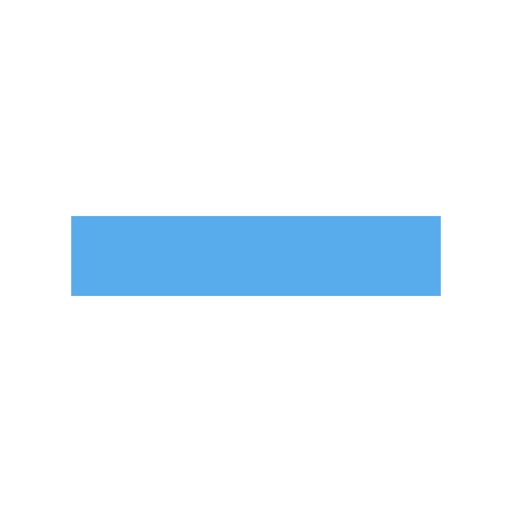こんにちは!エックスリペアスタッフの大橋です!
修理のプロフェッショナルである、エックスリペアが、修理で培った知識とノウハウを総動員して「 iPhoneのお役立ち情報」をお送りいたします!

福岡県にある修理店。取り扱いキャリアが多いのが特徴です。お客様からの喜びの声多数いただいております。画面割れや水没復旧修理などスマートフォンでのトラブルでお困りの方は、ご相談を。モバイルショップの修理サービスとして地域最安値の料金で対応いたします!

iPhoneに搭載されている「タイマー」の機能を使ったことはありますか?
カップラーメンを作る時に使ったことあります!

ただ時間を計るだけじゃもったいない!
設定次第で、もっと便利に使えちゃうんです。
この記事では、タイマーの基本的な使い方から、タイマーを使った便利技、便利機能のついたタイマーアプリを紹介していきます。
みなさんも、日々使えるタイマー機能を使いこなしてみてください!
スマートフォン修理のことならX-repairへ
X-repairは、全国各地に店舗を展開するスマートフォン修理の専門店です。持込修理はもちろん、お客様の利便性を第一に考え、「ご自宅で申込みしてご自宅で受取」できる便利な郵送修理をご用意しました。
X-repairでは、画面交換、水没復旧、バッテリー交換、カメラ交換など、幅広い故障に対応。どんな故障も、99.8%の感動修理をお約束いたします!
経験豊富なスタッフが、お客様を温かくお迎えいたします。故障かな?と思ったら、当店までお気軽にお問い合わせくださいませ。
タイマーの基本的な使い方は?
まずはタイマーの基本的な使い方をみていきましょう。
タイマーの基本機能は、セットした時間に鳴ることですね。
仕事や勉強などの集中して作業したい時や、ワークアウトでインターバルを計りたい時などに役立ちます!
この段落では、タイマーの基本機能2つを紹介していきます。
- タイマーオン・キャンセル・一時停止の方法
- 通知音の設定方法
タイマーオン・キャンセル・一時停止
タイマーアプリにとって、一番基本的で重要な機能である、時間の設定やキャンセル、一時停止の方法を紹介します。
簡単な手順で、問題なく時間を計ることができるようになります。
タイマー機能は「時計」を起動して使うことができます。
タイマーをオンにする
タイマーをオンにする手順は2つあります。
- 「時計」アプリから手動で設定する
- Siriに頼む
【手順】
- 「時計」アプリから手動で設定する
右下の「タイマー」アイコンをタップします。今から何時間後に鳴らすかの時間をセットし、「開始」ボタンをタップしたら完了です。 - Siriに頼む
「Hey Siri,○分後に教えて」と言えば、タイマーがセットされます。
タイマーをキャンセルする
タイマーをやっぱりキャンセルしたい、そんな時に使います。
タイマーをキャンセルする方法も2つあります。
- 「時計」アプリから手動で設定する
- Siriに頼む
【手順】
- 「時計」アプリから手動で設定する
カウントダウンしている数字の左下にある「キャンセル」を押すだけで、タイマーはキャンセルとなり、タイマーを設定する画面に戻ります。 - Siriに頼む
「Hey Siri,タイマーをキャンセルして」と言えば、タイマーを停止してくれます。
タイマーを一時停止する
一瞬タイマーを止めたい!そんな時に使う機能です。
タイマーを一時停止する方法も2つあります。
- 「時計」アプリから手動で設定する
- Siriに頼む
【手順】
- 「時計」アプリから手動で設定する
カウントダウンしている数字の左下にある「一時停止」を押すだけで、タイマーは止まり、この画面をキープします。 - Siriに頼む
「Hey Siri,タイマーを一時停止して」と言えば、タイマーを一時停止状態にしてくれます。
通知音の設定方法
タイマーをセットしても、デフォルトの音では楽しくない、もっと気付きやすい音にしたい、など通知音を変えたいという方もいらっしゃると思います。
簡単に変更できるので、お気に入りの通知音に変えてみてください♪
通知音を変更する
通知音の設定は2種類の方法があります。
- プリインストールの音楽から選ぶ
- iTunes Store から音楽を購入して設定する
【プリインストールの音楽から選ぶ手順】
- タイマー設定画面で「タイマー終了時」をタップします。
- お好みの音楽を選んで、右上の「設定」をタップして完了です!
【iTunes Store から音楽を購入する方法】
「着信音/通知音ストア」をタップすると、iTunes Storeの画面に繋がり、音楽を購入できます。
着信音や通知音にちょうど良い、5秒以下の音楽が豊富です。
通知音の音量を変更する
通知音を設定したら、音量も好みの大きさに変えましょう。
音量は「時計」アプリからはできませんが、2種類の方法があります。
- 「設定」から調節する
- サイドボタンで調節する
【「設定」から調節する手順】
- 「設定」を開き、「サウンドと触覚」をタップします。
- 「着信音と通知音」のバーを左右に動かして、音量の調節ができます。
【サイドボタンから調節する手順】
サイドボタンを使用するには、音量調節ができるよう設定する必要があります。
- 「設定」を開き、「サウンドと触覚」をタップします。
- 「着信音と通知音」の下にある、「ボタンで変更」をオンにします。
一度この設定をしておけば、簡単にサイドボタンから音量調節ができます!
▲動画でわかりやすく紹介してくれますので、参考にしてください。
タイマーを使った便利技って?
タイマーは時間を計って音を鳴らすだけでしょう。


そう思っているそこのあなた!
それだけじゃもったいないです!
タイマーとミュージックや動画を連動させれば、流しておいた音楽や動画を設定した時間に止めることができます。
おやすみタイマーなどにオススメな使い方です!
ミュージックをタイマーで止める手順
難しい操作はありません。慣れればすぐに設定できるようになるでしょう。
- 「時計」アプリから「タイマー」を開き、「タイマー終了時」をタップする。
- 一番下までスクロールし、「再生停止」をタップし、右上の「設定」をタップします。
- ミュージックアプリを起動し、音楽を流します。
- 止めたい時間に設定して、「開始」アイコンをタップすれば完了です!
動作確認
- Apple Music
- Amazon Music
大橋が動作確認したところ、上記のアプリは問題なく音楽停止できました。
動画をタイマーで止める手順
動画を停止するには、ミュージックを止める時と操作順が変わります。
間違えないように気をつけてください!
どうしてミュージックと手順が異なるの?
YouTubeなどの動画は、バックグラウンドで再生することができないので、あらかじめタイマーを設定する必要があります。
- 「時計」アプリから「タイマー」を開きます。
- 一番下までスクロールし、「再生停止」をタップし、右上の「設定」をタップします。
- 止めたい時間に設定して、「開始」アイコンをタップします。
- 最後に、動画を再生すれば、設定した時間に自動で停止します。
動作確認
- YouTube
- アルバム内の動画
大橋が動作確認したところ、上記のアプリは問題なく音楽停止できました。
▲動画で分かりやすく説明してくれます。参考にしてください!
便利機能付きタイマーアプリ5選
iPhoneにプリインストールされているタイマー機能は上で紹介したものだけです。
他の便利な機能を備えたタイマーアプリもたくさん発表されています。
この段落では、おすすめアプリを5つ紹介していきます。
- 「Timer+」複数のタイマーを同時進行で時間管理
- 「トレーニングタイマー」筋トレなどのトレーニング向けアプリ
- 「集中」集中した時間を記録する機能付き
- 「大きいタイマー&ストップウォッチ」フルスクリーンで時間の経過が分かる
- 「プレゼンタイマー」プレゼンの練習用に
おすすめアプリ①「Timer+」複数のタイマーを同時進行で時間管理
複数のタイマーを同時進行で設定できるアプリです。
シンプルな操作性なので、誰でも簡単に複数のタイマーを駆使できます!
【特徴】
- 複数のタイマーを同時進行でカウントできます。
- バックグラウンドで実行していても、アラームが鳴ります。
- 秒単位での設定が可能です。
- タイマーに名前を付け、保存ができるので、ルーチンとして使用できます。
おすすめアプリ②「トレーニングタイマー」筋トレなどのトレーニング向けアプリ
インターバルやループ機能があるので、トレーニングに適したタイマーアプリです。
【特徴】
- 各メニューで、トレーニング時間、インターバル時間、セット数を設定できます。
- タイマー全体をループする機能もあります。
- リマインダー設定で、トレーニング時間を通知してくれます。
おすすめアプリ③「集中」集中した時間を記録する機能付き
タイマーをセットして、集中した時間を記録してくれるので、勉強に集中したい時におすすめのアプリです。
【特徴】
- 集中した時間を記録します。
- 優しい通知音で時間を知らせてくれます。
- 通知音と一緒に、労いの言葉を届けます。
- 無料なのに広告がありません。
おすすめアプリ④「大きいタイマー&ストップウォッチ」フルスクリーンで時間の経過が分かる
フルスクリーンに経過時間を表示するので、残り時間がすぐに分かります。
スポーツや勉強中、iPhoneから離れて遠くからでも確認できます。
【特徴】
- フルスクリーンにデジタルタイマーを表示します。
- 画面をオンにしておけば、カウントダウンを表示し続けることができます。
- 背景音を設定できます。
おすすめアプリ⑤「プレゼンタイマー」プレゼンの練習用に
プレゼン学会発表のように、ベルを鳴らしてくれるアプリです。
練習にぴったりなタイマーアプリです!
【特徴】
- ベルを鳴らす時間を3つまで設定できます。
- ベルが鳴ると、時計の色が変化します。
- 手動でベルを鳴らすこともできます。
- カウントアップ、カウントダウンを選択できます。
スマホを落として液晶が割れてしまった、水没させてしまった、突然充電できなくなったなど、スマートフォンの調子が悪くなった時は、お近くのエックスリペアまでお気軽にお問い合わせくださいませ!私たちはスマートフォン修理のプロフェッショナルです。iPhone・Androidスマートフォンの様々な修理に対応しております。新しい機種の修理だけでなく旧モデルの修理も対応しておりますので、まずはお気軽にお問い合わせくださいませ。
iPhone修理店

福岡県にある修理店。取り扱いキャリアが多いのが特徴です。お客様からの喜びの声多数いただいております。画面割れや水没復旧修理などスマートフォンでのトラブルでお困りの方は、ご相談を。モバイルショップの修理サービスとして地域最安値の料金で対応いたします!